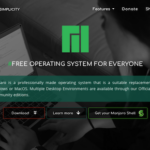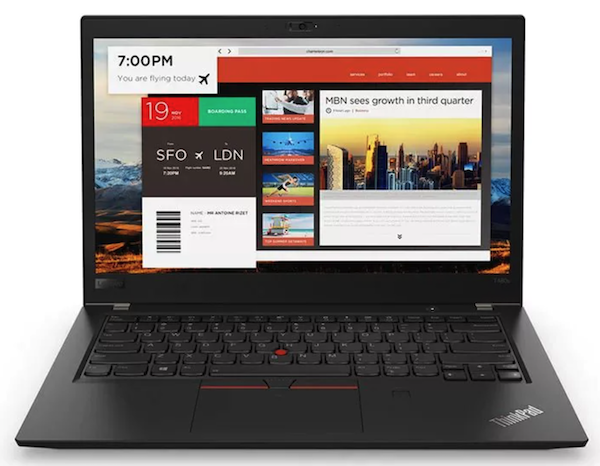さて、今回はハードの魔改造ネタになります。
ノートパソコン 用の格安なeGPU環境構築可能なEXP GDCを使って、
WindowsとLinuxのOSで検証しました。
結果としてLinuxであれば普通にマルチモニタとして使えること、
さらにWindowsは性能アップでゲーミングノートとしてまだ使えることを確認しました。
このEXP GDCですが、実は数年前から気になってはいたものの、
当時は値段も7,000〜8,000円で仮に自分のパーツで使えない場合の冒険を考えると、
手を出しにくい値段で見送っていました。
グラフィックボードが手持ちではRadeon系しかなく、成功報告はNvidiaだけだったため、
ひょっとしたらNvidiaしか使えないのでは?と懸念していました。
しかし、このEXP GDCが最近は半額で4,000円前後と安くなっており、
手元には余ってる電源もグラボもあるので、これなら損してもいいか。。
と、つい魔が刺してポチッとしてしまいました。。。
で、本日到着したので、早速今回ネットでも稼働実績多数出ている
Lenovo ThinkPadのX230と、同時期に発売されたLenovoのminiPCIが使える
ThinkPadE130に取り付けて動作を確認しました。
まずは準備
尚、今回筆者が購入したのはmini-pciタイプです。
EXP GDCの接続方法は3つあり、PCI-Expressカード、Mini-PCI、M2(NGFF)です。
ネット情報ではX230はPCI-Expressカードスロットタイプで実績があるようですが、
これはアマゾンでは品切れで、そこでmini-pciでやってみることにしました。
Mini-PCIの取り付けは、ThinkPad X230は裏のネジを全て外し、
キーボードを外して、手元側のカバーを外すと内蔵Wifiカードが見えてきます。
それを取り外し、その空いたスロットに取り付けました。




次にThinkPadE130の場合ですが、こちらは裏面を外すだけで簡単にアクセスできます。


今回は以下のグラフィックカードを用意しました。
MSI Radeon RX560(4GB)
これは以前以前Hackintosh機で使っていて今は予備となっていますが、
小型静穏のシングルファンタイプです。
電源は余っているものをEXP GDC付属のマニュアルの写真を見て各種ケーブルを差込みました。
ちなみにEXP GDCのマニュアルは中国語でした。。。
Hackintosh環境では確認できないのか。。。
配線の接続が終わり、Hackintoshインストール済みのThinkPadX230の電源オン。
すると同時にRX560のファンも回転が始まりました。
しかし、BigSurへのログイン後にシステムレポートを見ようとすると固まったり、
情報取得しようとすると急にリセットかかり、再起動してしまったり、と不安定な状態になりました。
そこで改善策として、opencoreのboot引数に「shikigva=32 shiki-id=Mac-7BA5B2D9E42DDD94」を追加。
(※以前、RX560を使用時に行なっていた設定です。)
これでログイン後、不安定になる状態は無くなりましたが、
システムレポートでは、RX560の情報を取得できませんでした。
これはDSDTファイルにRT560が含まれていないせいでは?と思い、
DSDTを取得して入れ替えてみましたが、ダメ。
IOレジストリエクスプローラでも確認できず。。。
内蔵GPU無効化し、外部GPUだけ使う設定にしないとダメか?
ちょっと調べるには時間かかりそうです。
そこでHackintoshは一旦断念して、ManjaroLinuxでの確認へ。
LinuxのLiveUSBメモリにて確認OK
今回は実際にインストールは行わず、LiveUSB起動を実施。
そして以下コマンドでRX560の表示を確認しました。
$ sudo lspci |grep VGAインストールはせず、LiveUSBメモリのまま、GeekBench5を測定してみました。
Linux版の場合、以下コマンドでGPUのベンチマーク測定が行えます。
まずは、どのエンジンがあるのかを確認。
$ geekbench5 --compute-list表示結果としてVulkan、HD4000とRX560が認識されて表示されました。
まずは何も指定せずに以下で実施。
デフォルトは内蔵GPUが使われます。
$ geekbench5 --compute Vulkan次に外部GPUでのベンチマークです。
以下コマンドで外部GPUの指定ができます。(※0や1は–compute-listの値をセット)
$ geekbench5 --compute Vulkan --compute-platform-id 0 --compute-device-id 1上記のベンチ結果は以下になります。
X230もE130もRX560はHD4000よりも10倍も高速でした!
ちなみにこの結果はLiveUSBのデフォルトドライバ状態でこれです。
LinuxOSを普通にインストールしてRadeonのドライバを当てると
もう少しチューニングされて良い結果になるかもしれません。
| Vulkan / X230 | Vulkan / E130 | |
| HD4000 | 1195 | 1300 |
| RX560 | 12162 | 12045 |
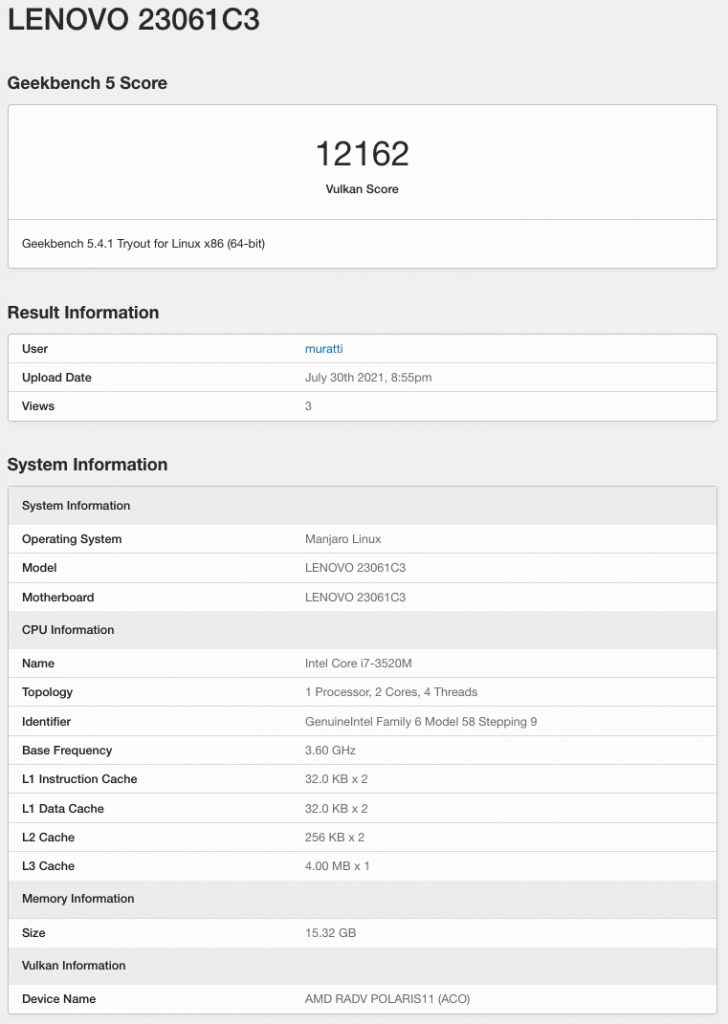
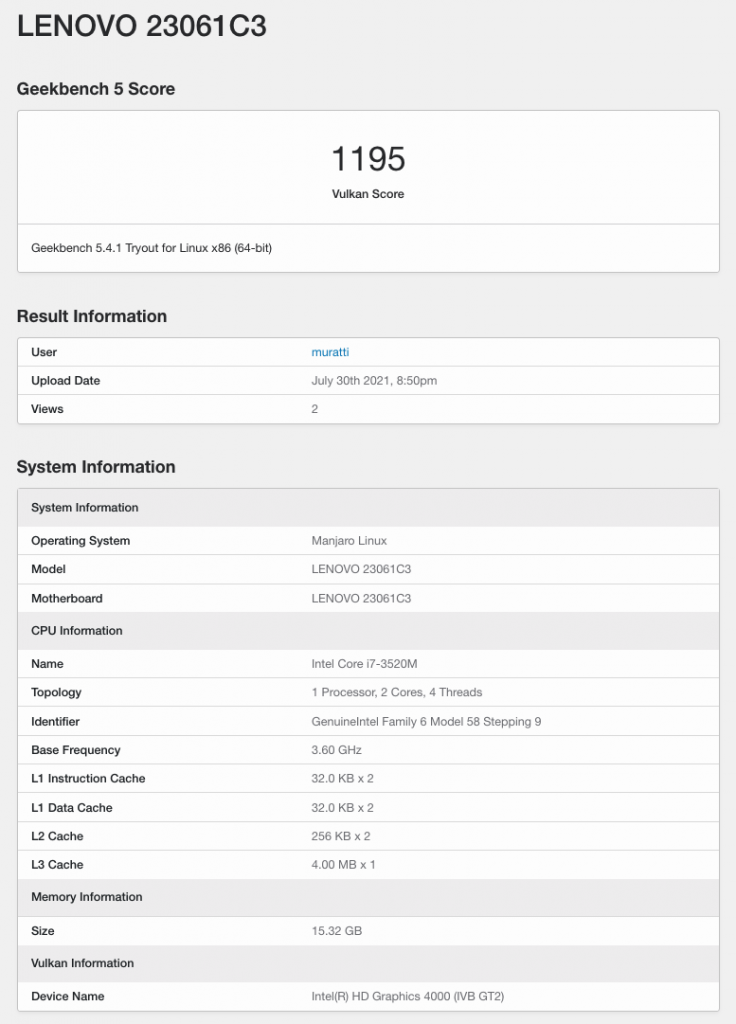
最後はThinkPad X230のEXP GDCをWindows10でも試してみました。
(※基本アンチMSですが、FPSゲームだけは仕方なくWindowsです汗)
Windowsのベンチ結果(ThinkPadX230/RX560)
当然WindowsはLiveUSBなんてものは無いので改めてX230にinsider版のWindows10をインストールしました。
Hackintosh環境とはしばしおさらばです。
ちなみに今回試しているThinkPad E130ではWindowsはインストールしていません。
すでにLinuxでは使えたので当然WindowsでもE130は使えるでしょうという判断です。
LinuxでThinkPad X230とE130にEXP GDCを装着してGeekbenchを取得した結果は
どちらもIntelHD4000なので似たり寄ったりの結果でしたからね。
で、X230にEXP GDC経由でRX560を装着したところ、
デバイスマネージャにはこのように認識されていました。
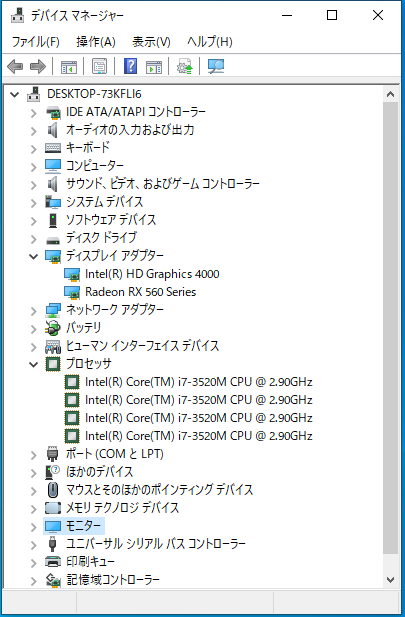
ネットの情報見るとNvidia系では認識しても正常に動作せず、
何かしらの不具合や競合なのか、修正パッチやツールが必要なようなのですが、
Radeon系では無事認識するのか、心の準備をしていましたが、
特にエラーも出ておらず、驚くほどあっさり使えています。
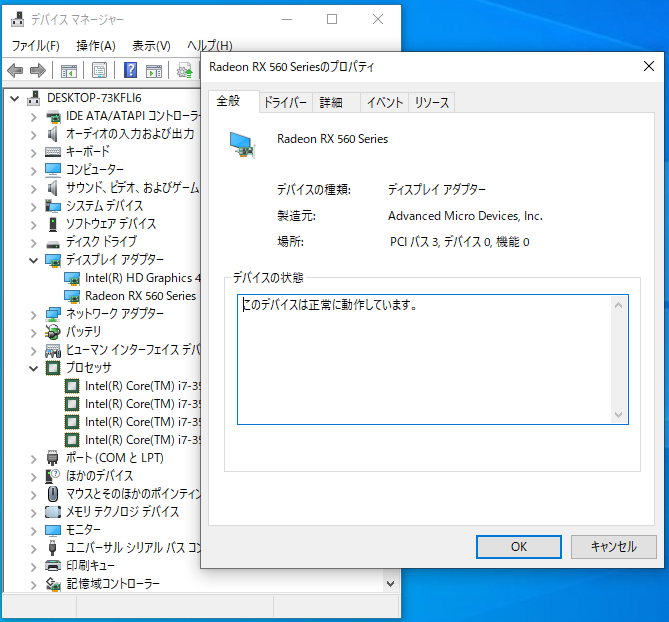
性能強化したX230はどれくらい変わったのか?
せっかくですので筆者の普段実施しているゲーム(Valorant)を1時間程度プレイ。
外部モニタにしましたが、全くストレスもなく、最高画質でプレイできました。
普段はX250とかのビジネス向けノートパソコンで最低画質でゲームしていましたので、
最高画質にしてテクスチャの綺麗さに驚きました。
今まで見えなかった世界が見えてしまうというのはこういうことですね。
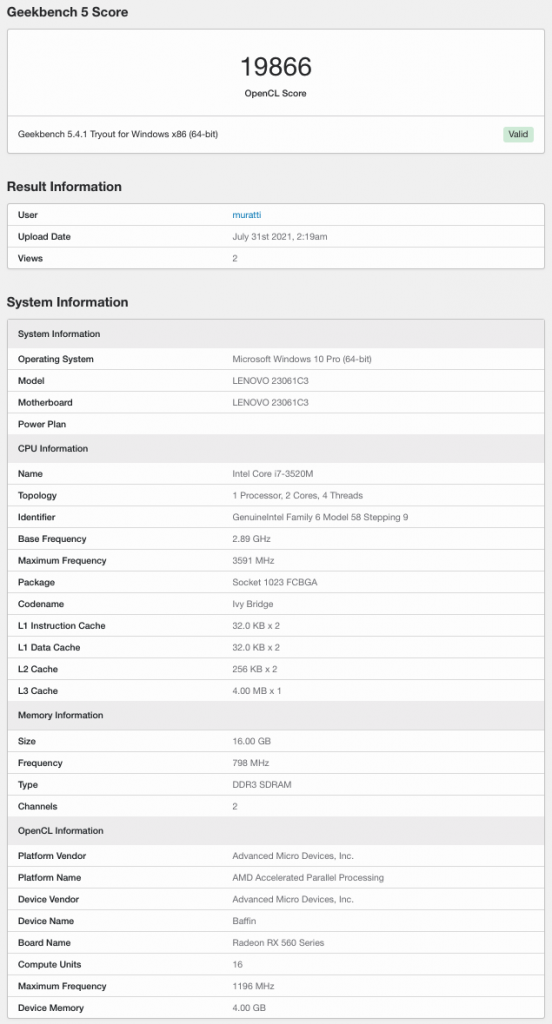
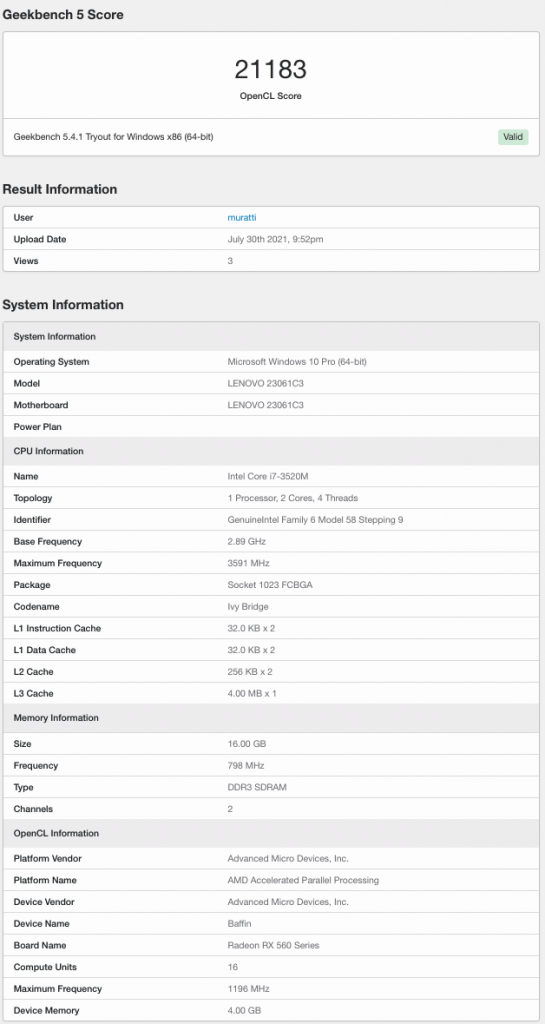
EXP GDC を使うとOS上の普段の操作もなんとなくキビキビと動くように感じました。
描画系の動きが改善されたのでしょうか。
ファイル読み込んだり、ビルドしたりCPUを使う動作はそれなりには時間かかりますが、
今までThikPadをHackintoshしてばかりであまり意識してない新たな境地に到達した気分です。
OSの操作にはCPUだけでなく、グラフィックボードも重要という認識を持ちました。
ThinkPadX230やE130をお持ちの方、まだまだ使い倒すならEXP GDCがおススメですよ!